با گسترش استفاده از اینترنت و افزایش فعالیت کاربران در فضای مجازی، امنیت وب سایت ها اهمیت بیشتری پیدا کرده است. یکی از مهم ترین اقداماتی که می توان برای افزایش امنیت وب سایت ها انجام داد، فعالسازی گواهینامه SSL است. گواهینامه SSL یک گواهینامه امنیتی است که با رمزگذاری داده های بین مرورگر و سرور، امنیت اطلاعات کاربران را تضمین می کند. سی پنل یکی از محبوب ترین کنترل پنل های مدیریت هاست است که امکان فعالسازی گواهینامه SSL رایگان را نیز فراهم می کند. در این مقاله به آموزش نحوه فعالسازی SSL رایگان سی پنل و تمدید آن به صورت خودکار می پردازیم.
فعالسازی ssl رایگان در سی پنل
به طور کلی، صاحبان وبسایتها باید توجه داشته باشند که برای جلب اعتماد کاربران اینترنتی، نباید از توجه به امنیت وبسایت خود کاسته و باید اقدامات لازم را انجام دهند. به نظر میرسد نصب و فعالسازی گواهینامه SSL در هاست، بهترین تدابیری است که میتوان انجام داد. البته، این امر نیازمند ورود به کنترل پنل هاست است و اعمال تنظیمات مرتبط با نصب گواهینامه SSL را در بر دارد. هرچند گاهی به دلایل مختلف، لازم است SSL را در سیپنل غیرفعال کنیم که آموزش مربوطه در اختیار شما قرار گرفته است. نکته مهم دیگری که باید به آن توجه کنید این است که ممکن است از کنترل پنلهای متفاوتی استفاده کنید. در حال حاضر، سیپنل و دایرکت ادمین به عنوان دو پنل کاربری محبوب شناخته میشوند که بسیاری از شرکتهای میزبانی از آنها استفاده میکنند. میتوانید با مطالعه آموزشهای نصب و فعالسازی SSL برای سیپنل و دایرکت ادمین، مراحل را پیش ببرید و سپس بهطور مطابق با آنها، اقدام به فعالسازی خودکار SSL کنید. این اقدامات به شما کمک میکند تا در زمینه امنیت وبسایت خود، با هیچ مشکلی مواجه نشوید.
تاثیر نصب ssl در امنیت وب سایت
تأسیس ارتباط امن بین مشتریان و سرورها از طریق رمزنگاری SSL یکی از راههای اساسی است. گواهینامه SSL، کوتاهشدهی “لایه اتصال امن”، به معنای ایجاد یک لایه امنیتی برای انتقال اطلاعات ایمن بهکار میرود. به همین دلیل، بسیاری از کاربران از وبسایتهایی استفاده میکنند که توانایی تأمین امنیت اطلاعات آنها را دارند. برای تشخیص فعالسازی SSL در یک وبسایت، کافی است به URL آن نگاه کنید. اگر لینک وبسایت با “https” شروع شده باشد، میتوانید به سادگی فهم کنید که فرآیند فعالسازی SSL برای آن وبسایت انجام شده است.
نحوه فعالسازی ssl رایگان در هاست سی پنل
شما میتوانید با انجام چند مرحله ساده، SSL رایگان وبسایت خود را در سیپنل به صورت خودکار فعال کنید. برای این منظور، میتوانید به روش زیر عمل کنید:
1. ابتدا وارد پنل کاربری خود در سیپنل شوید.
2. سپس در صفحه، به منوی “Security” مراجعه کرده و زیر منوی “SSL/TLS Status” را انتخاب کنید.
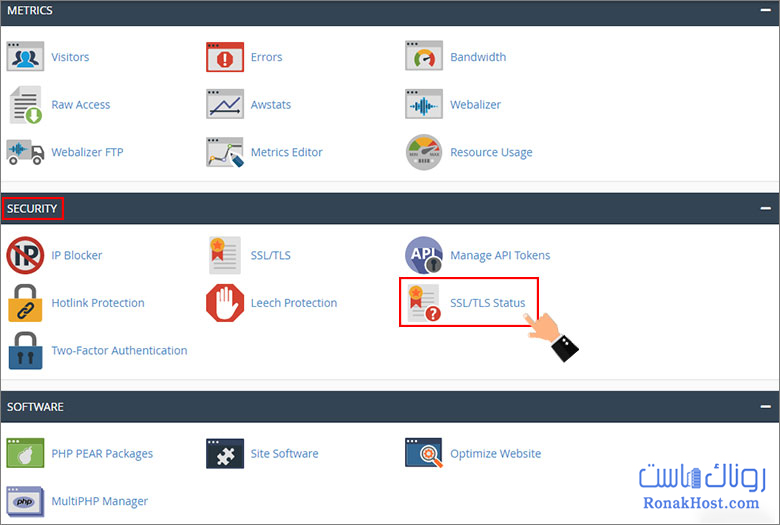
3. در صفحه حاضر، جدولی با نام دامنهها و وضعیت گواهینامه امنیتی آنها را مشاهده خواهید کرد.
4. در کنار نام هر دامنه، با کلیک بر روی باکس مربوطه، میتوانید وضعیت دامنه را انتخاب کنید.
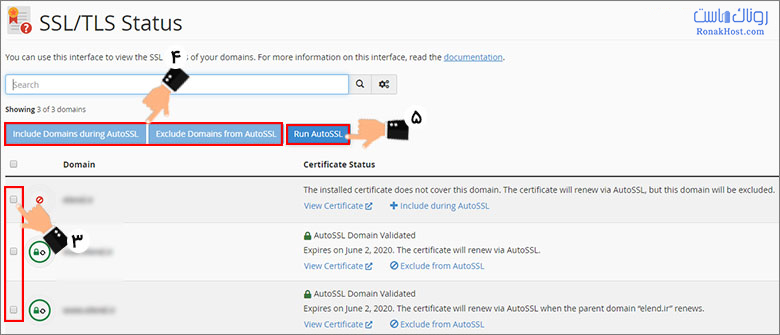
5. در بالای جدول، سه دکمه مهم برای فعالسازی SSL وجود دارد:
– “Include Domain during AutoSSL”: با فعال کردن تیک این گزینه، مشخص میکنید که فعالسازی SSL تنها برای دامنههای انتخاب شده انجام شود.
– “Exclude Domain from AutoSSL”: با فعال کردن تیک دامنههای مورد نظر، از فعالسازی SSL برای آنها جلوگیری میشود.
– “Run AutoSSL”: پس از مشخص کردن دامنهها، با کلیک بر روی این دکمه، فرآیند فعالسازی SSL برای وبسایت شما تکمیل میشود.
6. در نهایت، بر روی دکمه “Run AutoSSL” کلیک کنید تا فرآیند فعالسازی SSL خودکار برای دامنههای مشخص شده با موفقیت به پایان برسد. توجه داشته باشید که علامت سبز و عبارت “AutoSSL Domain Validated” در بخش “Certificate Status” نشاندهنده اتمام موفقیتآمیز این فرآیند است.

نحوه تشخیص نصب شدن گواهی SSL
ممکن است در هاست خود چندین دامنه را تعریف کرده باشید، هرکدام از این دامنهها هم گواهی SSL خود را دارند. اینکه کدام گواهی Let’s Encrypt بر روی کدام دامنه اعمال شود و در بازه زمانی 3 ماه تمدید گردد، اقدامی بسیار هوشمندانه است. با این رویکرد، گواهی SSL رایگان سیپنل برای دامنههای مورد نظر به صورت خودکار اعمال میشود و نیازی به تمدید دستی آنها نخواهید داشت. احتمالاً سوالی که مطرح میشود این است که وضعیت انقضای SSL هاست سیپنل چگونه خواهد بود؟ آیا باید پس از تاریخ تعیین شده، آنها را به صورت دستی تمدید کرد؟ در پاسخ به این سوال باید گفت که در حال حاضر، سیاست Cpanel برای ارائه SSL این است که گواهیهای ارائه شده به صورت خودکار تمدید خواهند شد و نیازی به هیچ کار خاص دیگری نخواهید داشت.
غیر فعال سازی ssl در سی پنل
گاهی اوقات، به دلایل مختلف مانند تهیه گواهی تجاری، نصب CDN، مواجه با مشکلات فنی و موارد مشابه، ممکن است لازم شود SSL را از سیپنل حذف و غیرفعال کنیم. در چنین شرایطی، باید به بخش نمایش گواهینامههای نصب شده در سیپنل مراجعه کرده و بر روی لینک “uninstall” مقابل SSL کلیک کنیم. به دلیل اهمیت و حساسیت فرآیند غیرفعالسازی SSL، یک آموزش جامع در این زمینه تهیه شده است که با مطالعه آن، قادر خواهید بود گواهینامههای نصب شده روی هاست خود را به درستی مدیریت کنید.
رفع مشکل نمایش SSL با خطا
لطفاً توجه داشته باشید که باید تمامی آدرسها، فایلها و سایر عناصر صفحه به صورت HTTPS باشند؛ در غیر این صورت، نماد قفل در نوار آدرس مرورگر با خطا همراه خواهد شد. برای رفع این مشکل، کافی است المانهای صفحه مانند تصاویر و سایر فایلها را بررسی کرده و در صورت وجود، آنها را از HTTP به HTTPS تغییر دهید تا خطای مرتبط با SSL برطرف گردد.










